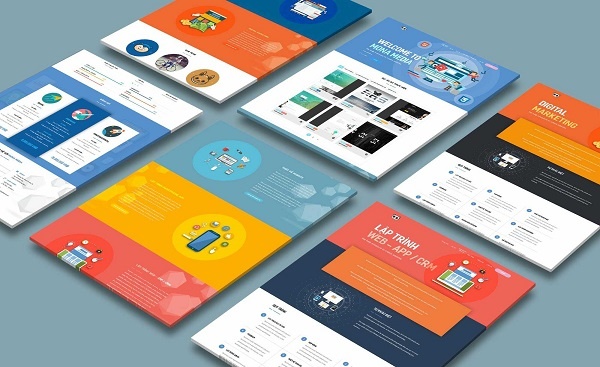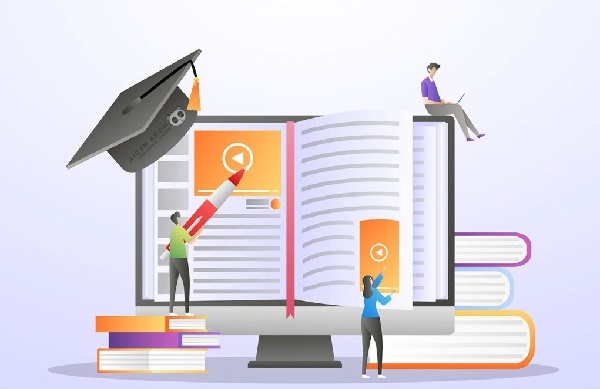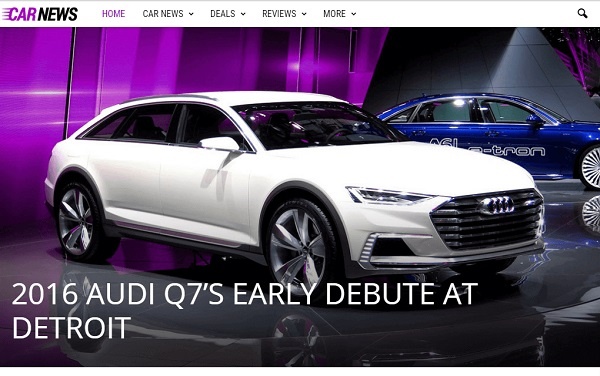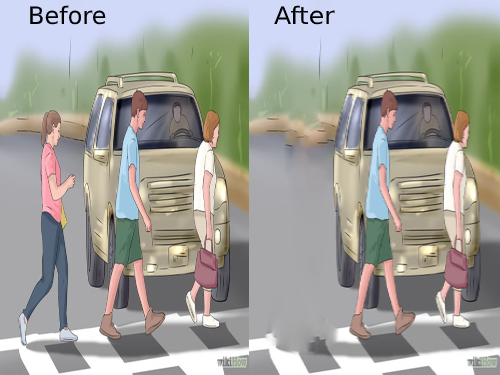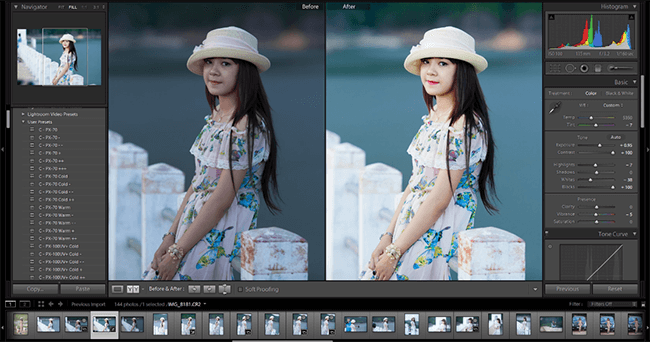altPreset Lightroom, còn được gọi là LUT, là những cài đặt chỉnh sửa đặt trước trong Adobe Lightroom, giúp người dùng tận dụng các cấu hình chỉnh sửa đã được thiết lập sẵn để áp dụng lên hình ảnh của mình một cách nhanh chóng và đồng đều. Đây là một công cụ tuyệt vời cho cả những người mới bắt đầu và chuyên gia nhiếp ảnh hay thiết kế web.
altPreset Lightroom, còn được gọi là LUT, là những cài đặt chỉnh sửa đặt trước trong Adobe Lightroom, giúp người dùng tận dụng các cấu hình chỉnh sửa đã được thiết lập sẵn để áp dụng lên hình ảnh của mình một cách nhanh chóng và đồng đều. Đây là một công cụ tuyệt vời cho cả những người mới bắt đầu và chuyên gia nhiếp ảnh hay thiết kế web.
Khám Phá Lợi Ích Khi Sử Dụng Preset trong Lightroom
 altViệc sử dụng các preset Lightroom đem lại nhiều lợi ích thiết thực, đặc biệt với những người thường xuyên cần chỉnh sửa hình ảnh:
altViệc sử dụng các preset Lightroom đem lại nhiều lợi ích thiết thực, đặc biệt với những người thường xuyên cần chỉnh sửa hình ảnh:
- Tăng Tốc Độ Chỉnh Sửa: Áp dụng preset cho phép chỉnh sửa hàng loạt nhanh chóng, tiết kiệm thời gian đáng kể.
- Đồng Nhất Phong Cách: Các preset giúp tạo ra một phong cách thống nhất cho tất cả hình ảnh, nhất là khi các hình ảnh thuộc cùng một chủ đề hoặc sự kiện.
- Chỉnh Sửa Dễ Dàng: Preset làm giảm đáng kể thời gian và công sức bạn cần bỏ ra cho quá trình chỉnh sửa từng ảnh.
- Thử Nghiệm Phong Cách: Có thể dễ dàng thử nghiệm với nhiều phong cách khác nhau cho cùng một hình ảnh khi sử dụng các cài đặt trước đa dạng.
- Chi Phí Hợp Lý: Mặc dù có một số preset miễn phí và trả phí, nhưng khoản đầu tư ban đầu cho các preset premium thường rất xứng đáng với thời gian và công sức mà chúng tiết kiệm được cho bạn.
Hướng Dẫn Sử Dụng Preset trong Lightroom
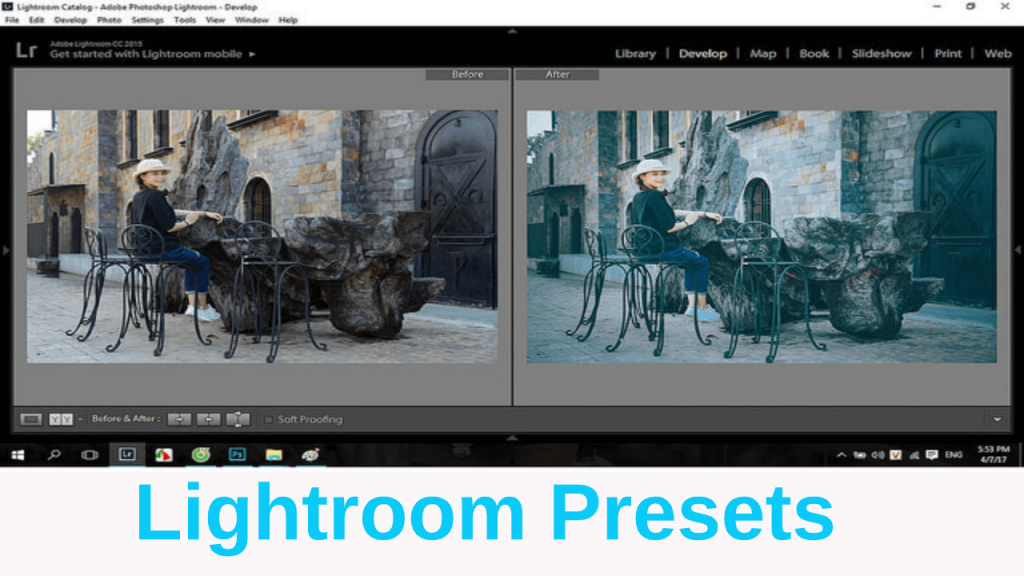 altSử dụng preset trong Lightroom thực sự đơn giản và trực quan:
altSử dụng preset trong Lightroom thực sự đơn giản và trực quan:
- Trong mô-đun Develop, chọn hình ảnh bạn muốn chỉnh sửa.
- Di chuyển con trỏ chuột qua các preset trong bảng để xem trước hiệu ứng của chúng trên hình ảnh.
- Nhấp vào preset mà bạn thấy phù hợp để áp dụng nó cho hình ảnh.
- Nếu muốn thay đổi lại, chỉ cần nhấp vào “Đặt lại” để quay lại điểm bắt đầu hoặc thử một preset khác.
Đâu Là Nguồn Các Preset Lightroom?
Các preset Lightroom có sẵn cả online lẫn trong chính phần mềm Lightroom. Bạn có thể tìm thấy các bộ preset miễn phí hoặc mua hàng từ các nhà cung cấp uy tín như Sleeklens.
Tự Tạo Preset Lightroom: Hướng Dẫn Bước Đầu
Nếu bạn muốn thử sức mình với việc tạo preset:
- Chọn một ảnh để chỉnh sửa.
- Thực hiện các chỉnh sửa mong muốn trên mô-đun Develop.
- Lưu các chỉnh sửa này dưới dạng một preset mới bằng cách nhấp vào biểu tượng ‘+’.
- Đặt tên cho preset của bạn và chọn thư mục để lưu.
- Tùy chỉnh các thiết lập mà bạn muốn bao gồm trong preset của mình.
- Nhấp vào “Tạo” để hoàn thành.
Tóm Lược:
Preset Lightroom là công cụ hữu ích giúp đơn giản hoá quy trình chỉnh sửa ảnh, tiết kiệm thời gian và nỗ lực. Bất kể bạn là chuyên gia hay mới bắt đầu, việc sử dụng và tạo ra các preset của riêng mình sẽ làm tăng đáng kể hiệu quả và sự sáng tạo trong dự án chỉnh sửa ảnh của bạn.
- Xu Hướng Thiết Kế Website Tin Tức Hiện Đại và Tối Ưu Nhất
- Download Picsart – Photo Studio – Phần Mềm Chỉnh Sửa Ảnh Miễn Phí
- Thiết Kế Website Chuẩn SEO Tại Đắk Lắk – Đưa Doanh Nghiệp Lên Tầm Cao Mới
- Dịch Vụ Thiết Kế Website Tại Hà Tĩnh – Đẳng Cấp và Chuyên Nghiệp
- Tầm Quan Trọng Của Thiết Kế Website Thời Trang Trong Kinh Doanh Online